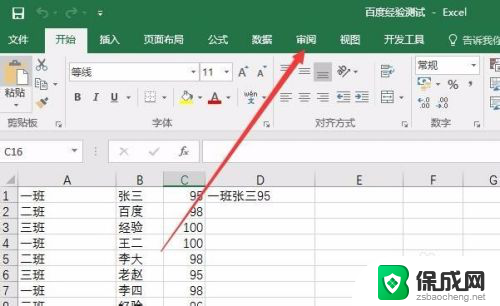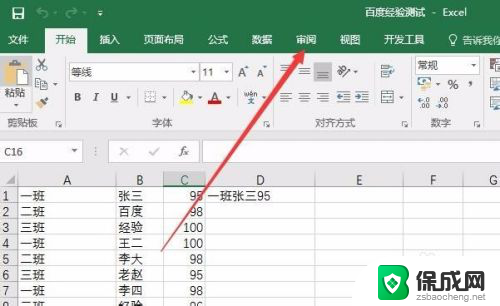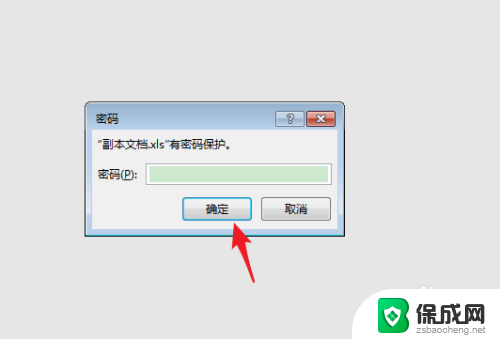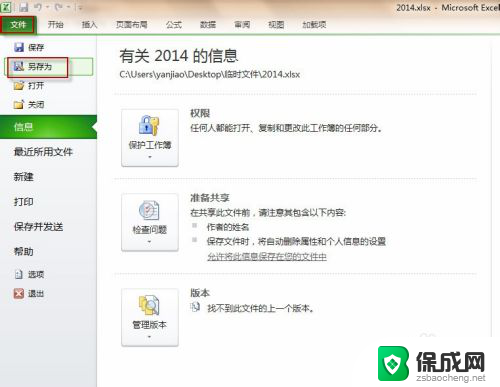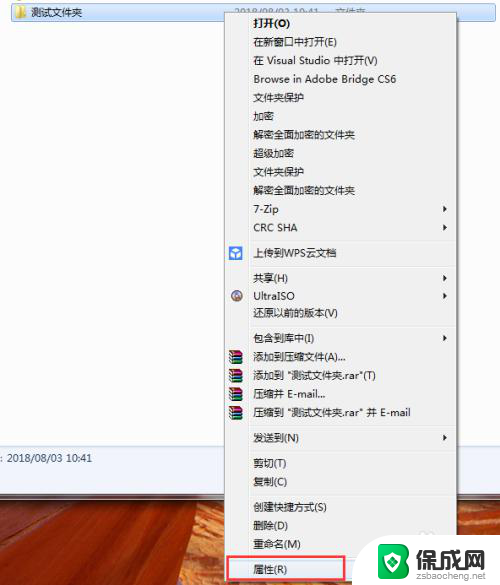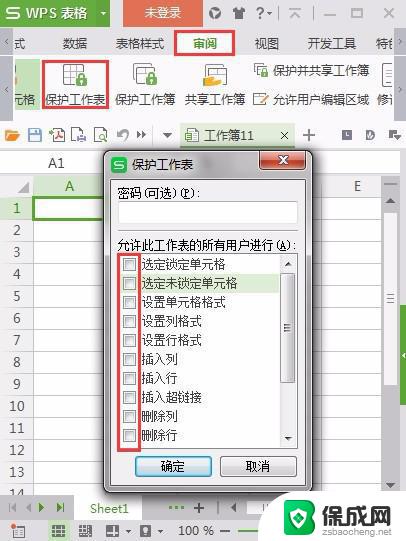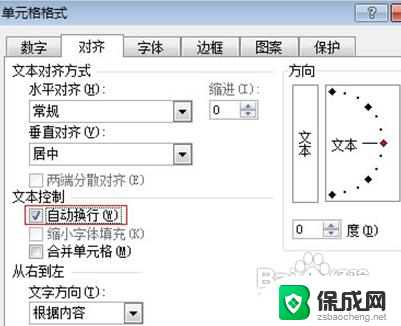excel表格如何设置密码保护 如何在EXCEL中设置密码保护工作表
在使用Excel表格时,我们经常会涉及到一些敏感信息或重要数据,为了保护这些信息不被未经授权的人查看或修改,我们可以给Excel表格设置密码保护,通过设置密码保护,我们可以在Excel中对整个工作表或特定的单元格进行加密,确保数据安全性和保密性。接下来让我们一起了解如何在Excel中设置密码保护工作表,保障数据的安全。
具体步骤:
1、首先打开EXCEL,点击文件,找到“信息”,右侧找到权限-保护工作簿;
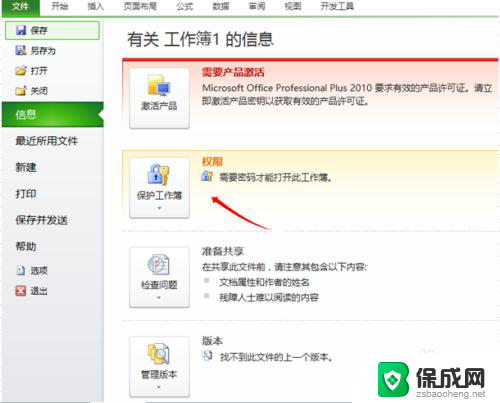
2、点击保护工作簿,选择“用密码进行加密”;
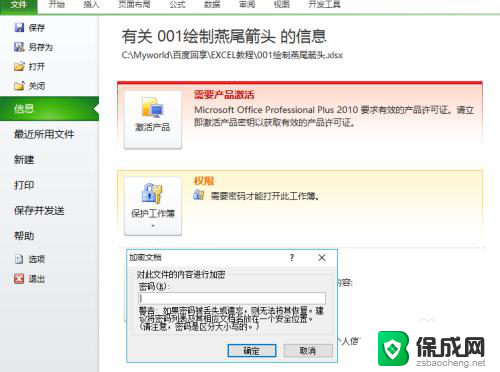
3、输入自己认为牢靠且不容易忘记的密码;输入两边以后确定就设置成功了;
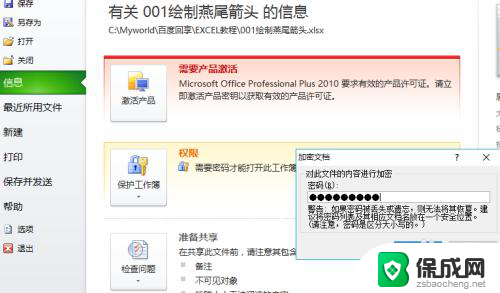
4、注意输入密码时,密码输入栏下面的警告。内容大意为密码丢失或者遗忘,则即使是自己也无法打开EXCEL,因此一定要注意;

5、输入密码进入表格以后,我们也可以对数据内容进行加密;
6、选中要保护的数据,点击“审阅”,找到“保护工作表”,点击进入密码设置界面;
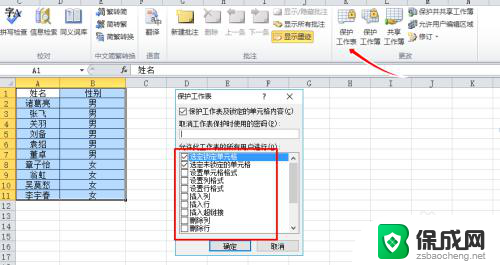
7、选择数据保护的具体措施,在复选框进行勾选。通常我们可以都勾选,这样可以尽可能的保护数据的原一性;
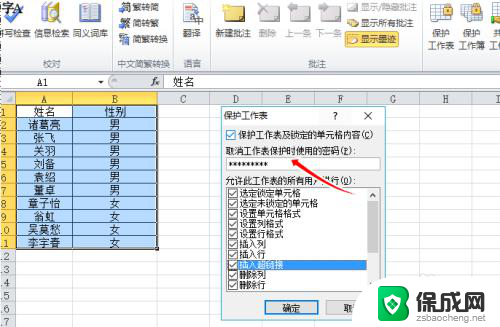
8、输入保护密码。同样要注意设置的密码一定要自己记住,一旦自己忘记密码,自己也无法继续修改表格中数据内容;
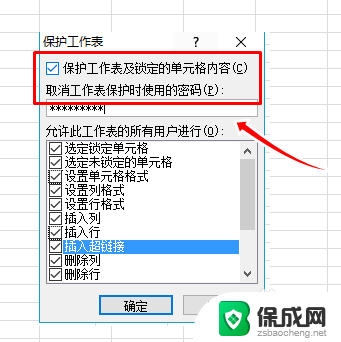
9、设置完成后,我们再进入查验一遍。发现打开自己的EXCEL表格需要输入密码,编辑表格中的数据也先输入密码;
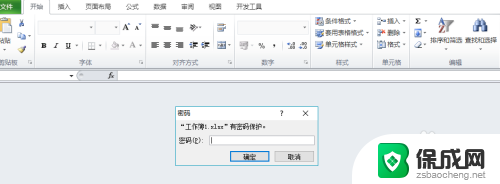
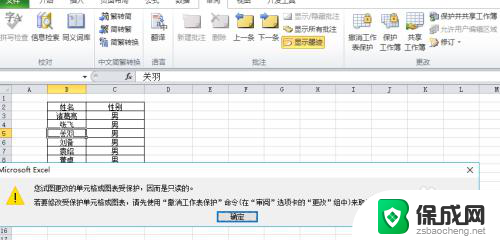
以上就是关于excel表格如何设置密码保护的全部内容,如果有出现相同情况的用户,可以按照小编的方法来解决。